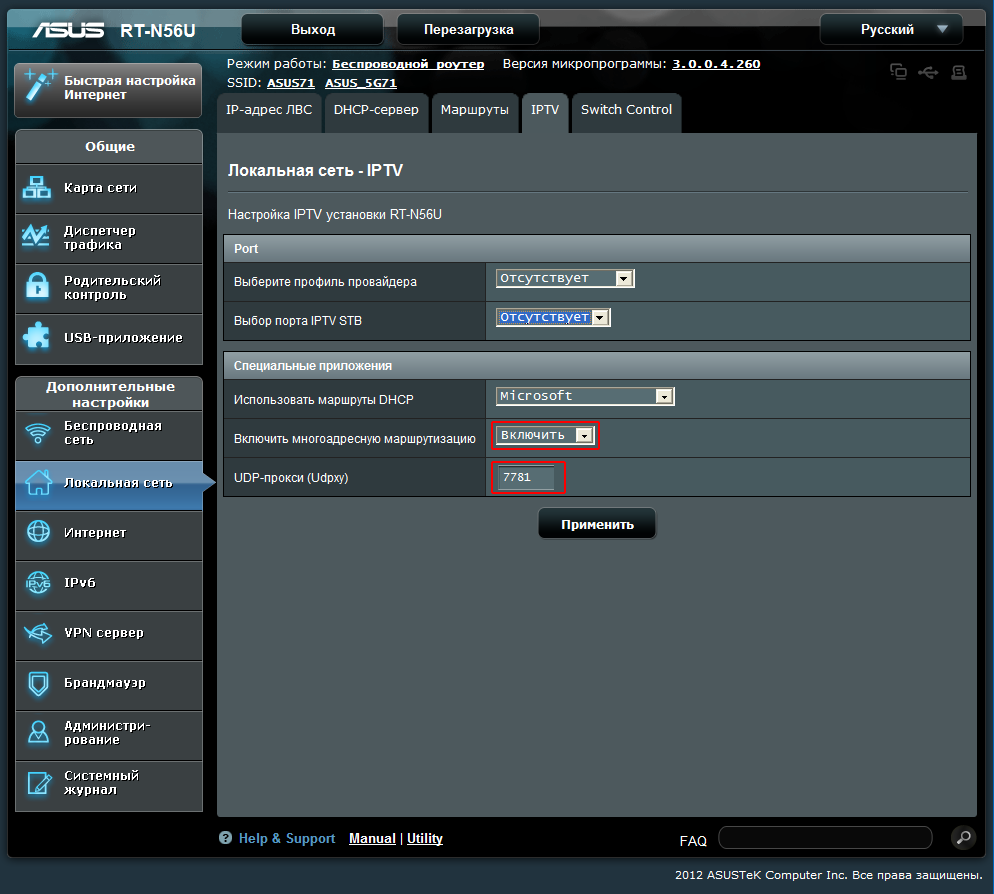- Личный кабинет
- Почтовый ящик
- Помощь
- Бизнесу
Скорость передачи данных по Wi-Fi (беспроводная) очень сильно зависит от посторонних помех и определяется в конкретных случаях отдельно. Подробности здесь.

Для полноценной работы роутера необходимо выполнить все пункты руководства!
Измените параметры протокола TCP/IP сетевой карты у компьютера, на автоматическое получение значений IP адреса и ДНС сервера (DNS) на автоматический (DHCP) ссылка . Затем необходимо включить адаптер питания роутера в электро-розетку.
1. Подключите устройство к компьютеру проводом, поставляющимся в комплекте, в «LAN» порт один из четырех.
2. Провод Интернета (проложенный из коридора) подключите в "INTERNET". До характерного механического щелчка

3. Открываете браузер  IE и набираете в строке адреса 192.168.1.1. Возможно, при этом потребуется привести настройки TCP/IP в автоматического получения ip-адресов и ДНС сервера (DHCP). Подключение по беспроводной связи к устройству или попытка открытия настроек через любой другой Интернет-браузер не всегда могут быть успешными ссылка.
IE и набираете в строке адреса 192.168.1.1. Возможно, при этом потребуется привести настройки TCP/IP в автоматического получения ip-адресов и ДНС сервера (DHCP). Подключение по беспроводной связи к устройству или попытка открытия настроек через любой другой Интернет-браузер не всегда могут быть успешными ссылка.

4. Далее нажимаем Enter (Ввод) или Переход. Вводим логин и пароль (по умолчанию имя пользователя – admin, пароль – admin) и попадаем на web-интервейс настроек роутера.
Советуем оставить имя пользователя – admin, пароль – admin так как маршрутизатор (роутер) не доступен по умолчанию из вне (интернет).
Если предпологаете использовать удаленный доступ к маршрутизатору (роутеру) настоятельно не рекомендуем оставлять пароль по умолчанию "admin".

Запомните или запишите новый пароль администратора. В случае утери нового пароля администратора Вы сможете получить доступ к настройкам маршрутизатора только после восстановления заводских настроек по умолчанию при помощи аппаратной кнопки RESET . Такая процедура уничтожит все заданные Вами настройки маршрутизатора
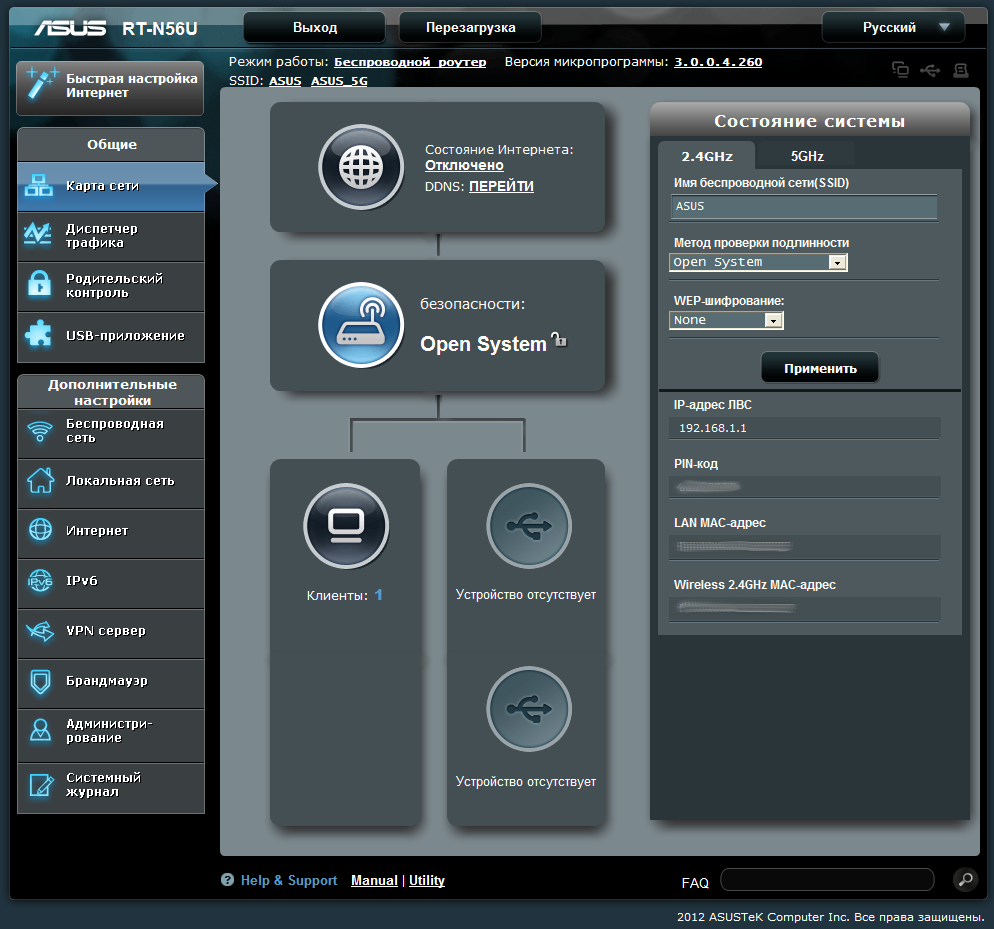
5. Далее выбираем пункт "Интернет" затем в меню "Тип WAN-подключения" выбираем пункт "PPPoE"
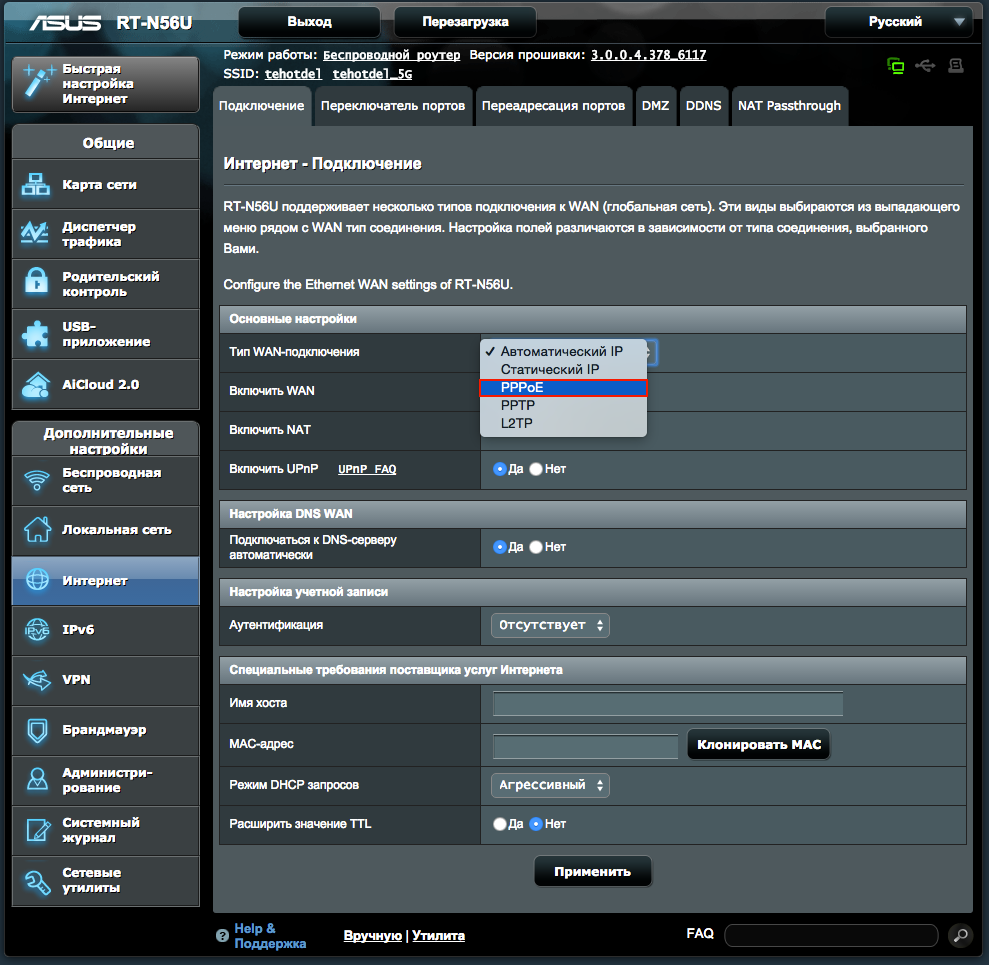
7. Зполняем поле <Номер договора> и <Пароль>
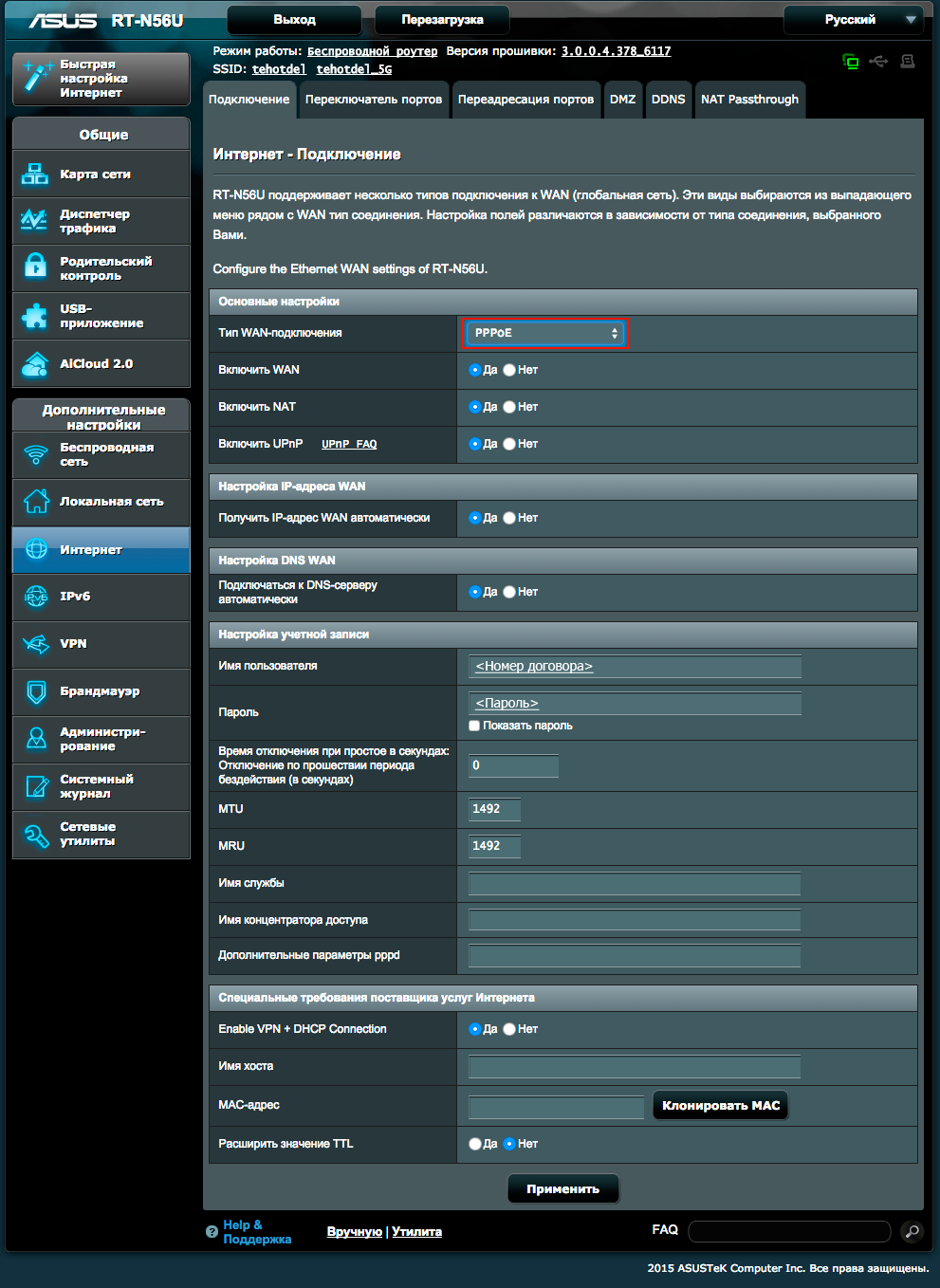
8. Жмём "Применить" и ждём пока приемниться настройки роутера.

9. Далее выбираем пункт Брандмауэр, Устанавливаем "Да" в пункте "Отвечать на пинг-запросы из WAN" и нажимаем "Применить"
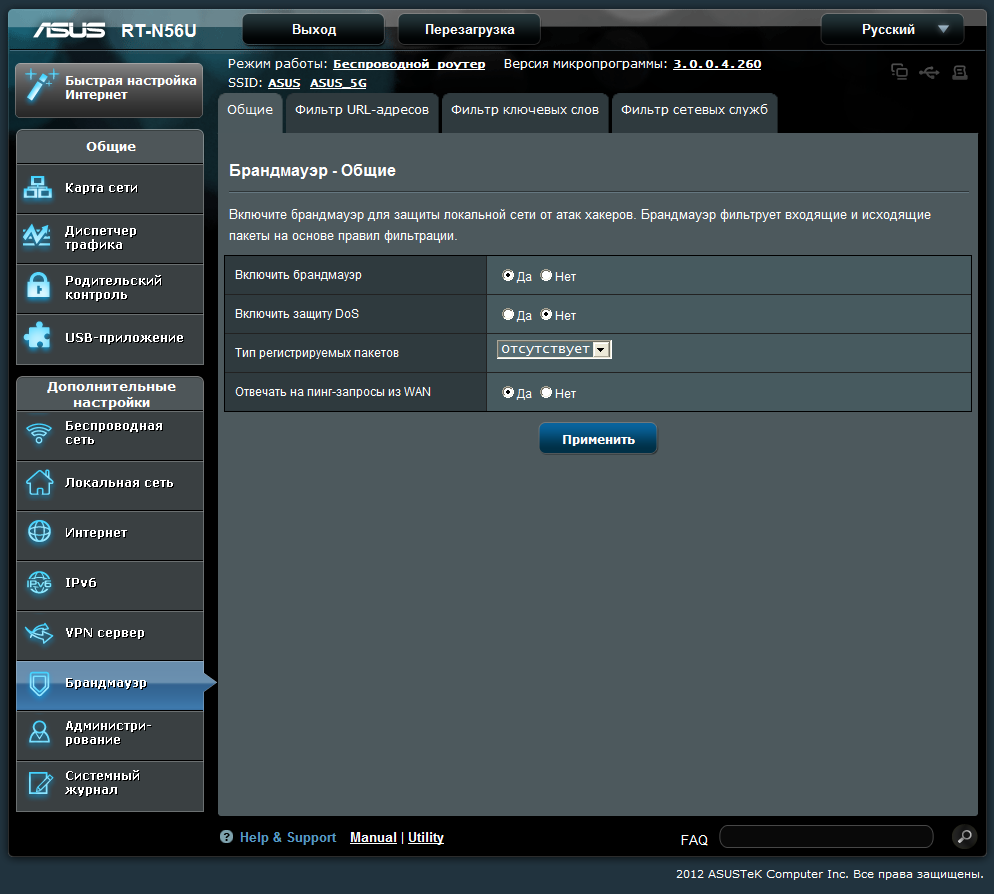
10. Далее выбираем пункт "Беспрводная сеть" и в полях меняем настройки
SSID: Имя Вашей безпроводной сети (Натсоятельно рекомендуем не оставлять имя сети по умолчанию). Регистр имеет значение если подключение на принимающем устройстве вводится в ручную. Имя сети настоятельно рекомендуем вводить только на Английском языке и без "спец" символов.
Канал: Авто
Метод проверки подлинности: WPA-Auto-Personal
Шифрование WPA: TKIP+AES
Предварительный ключ WPA: Ключ безопасности Вашей сети (не меньше 8 символов, только английские буквы, регистр букв имеет значение)
Данный роутер потдерживает два диапазона вещания, 2.4 Гигагерца и 5 Гигагерц.Оба диапазона настраиваются отдельно, для изменения другого диапазона необходимо выбрать из меню в пункте "Частотный диапазон".
Имя сетей 2.4 Гигагерца и 5 Гигагерц необходимо указать разные, а пароль можно оставить одинаковый.
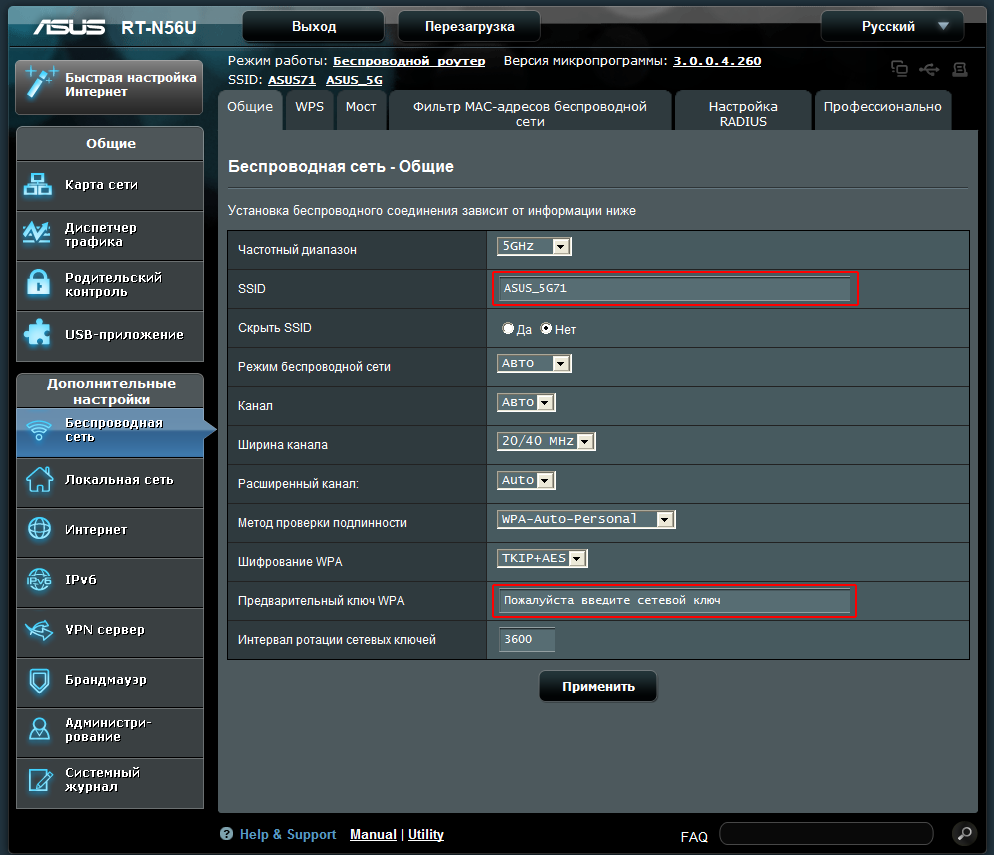
11. Далее нажимаем "Профессионально"
И в поле "Скорость многоадресной передачи данных (Мбит/с)" выбираем 24
Далее нажимаем кнопку "Применить"
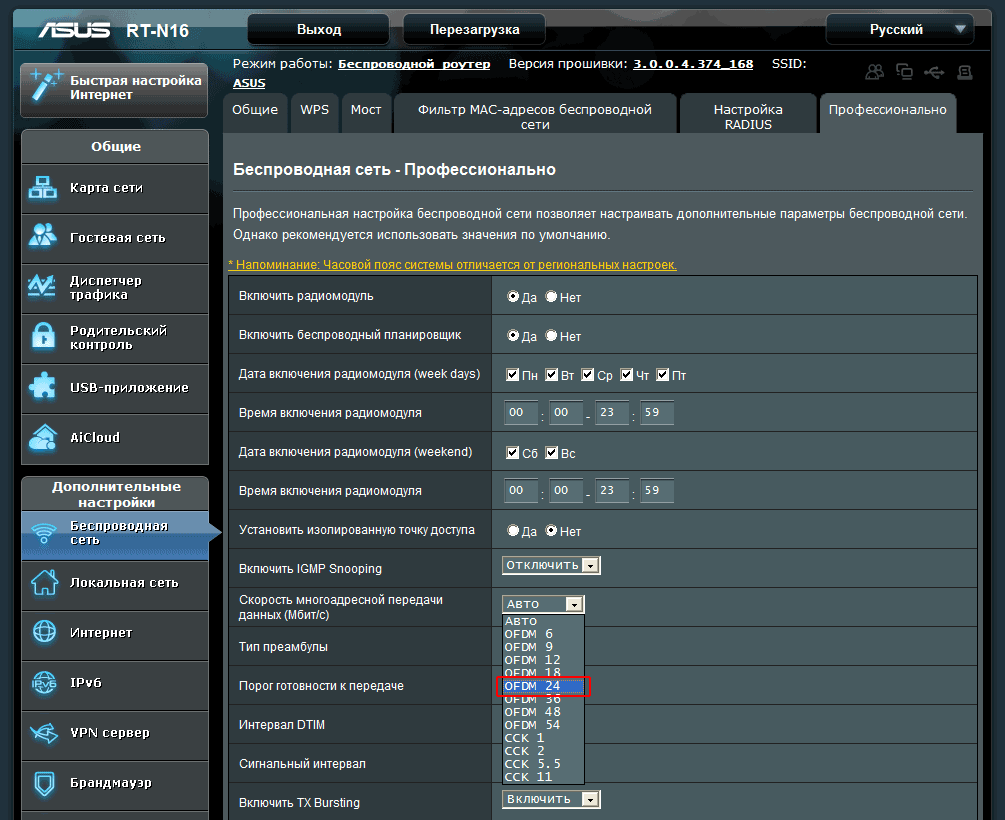
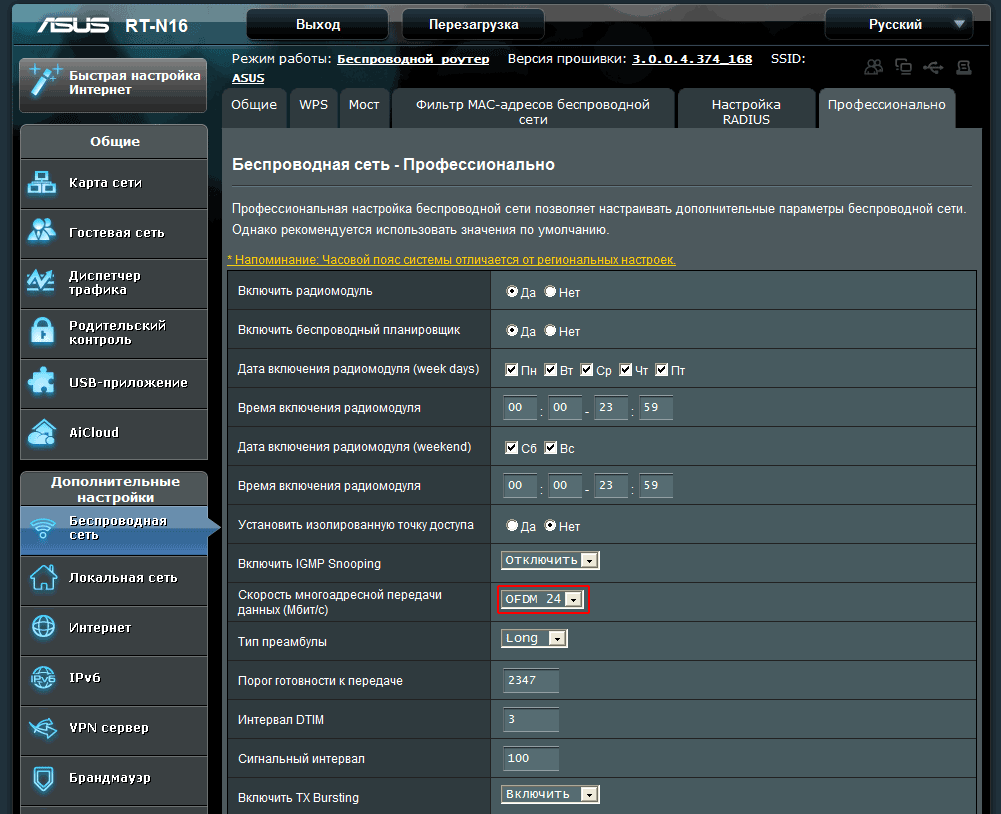
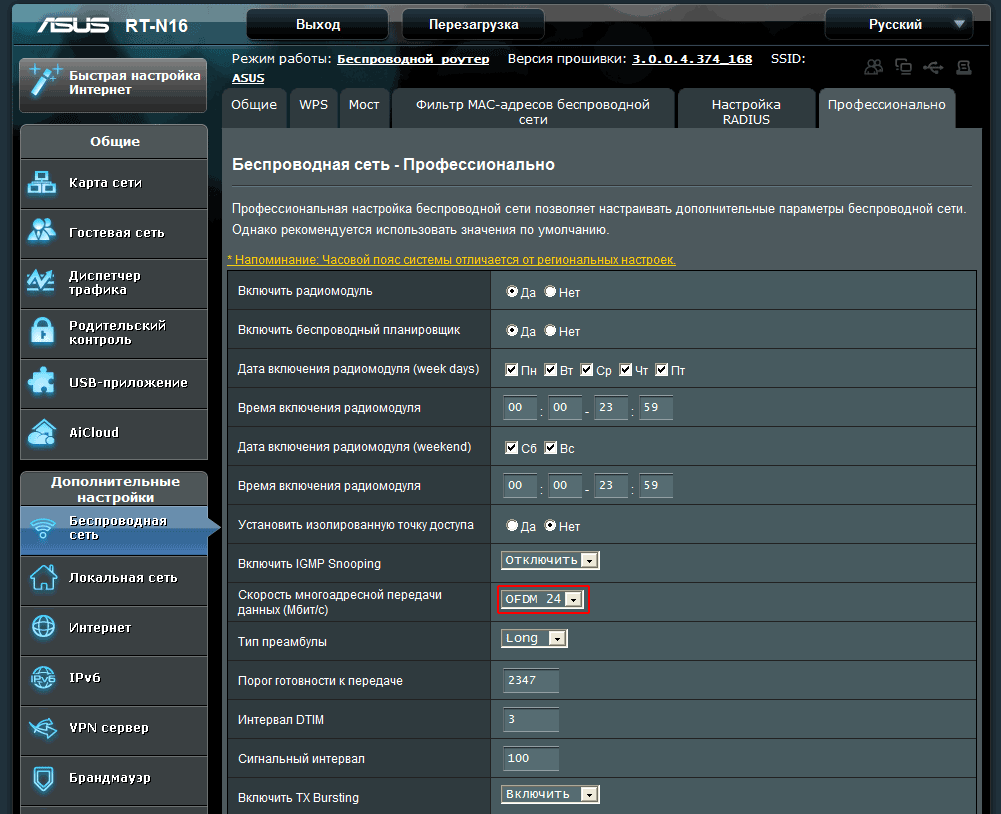
12. Далее ярлык "IPTV" "Включить многоадресную маршрутизацию" выбираем "Включить"
Дополнительная настройка (если есть необходимость) "UDP-прокси (Udproxy)" выставляем значение 7781